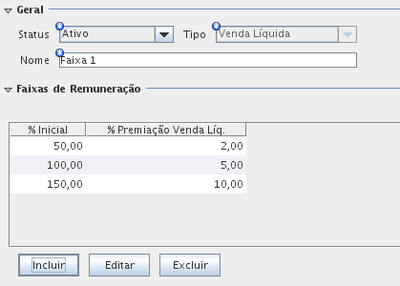Mudanças entre as edições de "A7Pharma:Como cadastrar uma Faixa de Remuneração por Meta?"
(Criou página com '== Problema / Pergunta == Como cadastrar uma Faixa de Remuneração por Meta? == Ambiente == * A7Pharma 2.02.0.0 == Solução / Resposta == # Acessar o A7Pharma-Retaguarda;...') |
|||
| (5 revisões intermediárias por um outro usuário não estão sendo mostradas) | |||
| Linha 12: | Linha 12: | ||
# Preencher o '''Nome''' da Faixa de Remuneração; | # Preencher o '''Nome''' da Faixa de Remuneração; | ||
# Em Faixas de Remuneração, clicar em '''Incluir'''; | # Em Faixas de Remuneração, clicar em '''Incluir'''; | ||
| − | # Preencher o campo '''%Inicial''' que será o valor percentual | + | # Preencher o campo '''%Inicial,''' que será o valor percentual (do total da meta) que o funcionário precisará atingir para começar a ser remunerado dentro dessa faixa; |
# Preencher o campo '''%Premiação''' (ou '''Bonificação''', caso o tipo da faixa seja bonificação) com o valor que será aplicado como remuneração caso o funcionário alcance a %Inicial; | # Preencher o campo '''%Premiação''' (ou '''Bonificação''', caso o tipo da faixa seja bonificação) com o valor que será aplicado como remuneração caso o funcionário alcance a %Inicial; | ||
| − | # Exemplo: Deseja-se que o funcionário seja remunerado em 2% (valor calculado em cima da Venda Líquida) caso alcance a partir de 50% da meta, em 5% caso alcance 100% da meta e com 10% se alcançar 150% da meta. Nesse caso, a configuração da faixa deve ser realizada da seguinte forma: | + | #* '''Exemplo''': Deseja-se que o funcionário seja remunerado em 2% (valor calculado em cima da Venda Líquida) caso alcance a partir de 50% da meta, em 5% caso alcance 100% da meta e com 10% se alcançar 150% da meta ou mais. Nesse caso, a configuração da faixa deve ser realizada da seguinte forma:[[Arquivo:Faixa.png|nenhum|miniaturadaimagem|400x400px]] |
| − | # Clicar em '''OK'''; | + | #Clicar em '''OK'''; |
# Incluir as demais Faixas de Remuneração; | # Incluir as demais Faixas de Remuneração; | ||
| − | # Clicar em '''OK''' | + | # Clicar em '''OK.'''<br> |
| − | |||
| − | |||
== Causa == | == Causa == | ||
Cadastrar uma Faixa de Remuneração para ser utilizada no cadastro de um Plano de Meta de Venda. | Cadastrar uma Faixa de Remuneração para ser utilizada no cadastro de um Plano de Meta de Venda. | ||
== Palavras-Chave == | == Palavras-Chave == | ||
| − | + | Faixa, Remuneração, Plano, Meta, Comissão | |
{{Votacao}} | {{Votacao}} | ||
| − | |||
__NOTOC__ | __NOTOC__ | ||
| − | [[Categoria:Status: | + | [[Categoria:Status:Validado]] |
| + | [[Categoria:Venda]] | ||
Edição atual tal como às 10h19min de 10 de outubro de 2018
Problema / Pergunta
Como cadastrar uma Faixa de Remuneração por Meta?
Ambiente
- A7Pharma 2.02.0.0
Solução / Resposta
- Acessar o A7Pharma-Retaguarda;
- Acessar o menu Venda > Remuneração > Remuneração por Meta > Faixas de Remuneração;
- Clicar em Incluir;
- Selecionar o Tipo da Faixa de Remuneração;
- Preencher o Nome da Faixa de Remuneração;
- Em Faixas de Remuneração, clicar em Incluir;
- Preencher o campo %Inicial, que será o valor percentual (do total da meta) que o funcionário precisará atingir para começar a ser remunerado dentro dessa faixa;
- Preencher o campo %Premiação (ou Bonificação, caso o tipo da faixa seja bonificação) com o valor que será aplicado como remuneração caso o funcionário alcance a %Inicial;
- Exemplo: Deseja-se que o funcionário seja remunerado em 2% (valor calculado em cima da Venda Líquida) caso alcance a partir de 50% da meta, em 5% caso alcance 100% da meta e com 10% se alcançar 150% da meta ou mais. Nesse caso, a configuração da faixa deve ser realizada da seguinte forma:
- Clicar em OK;
- Incluir as demais Faixas de Remuneração;
- Clicar em OK.
Causa
Cadastrar uma Faixa de Remuneração para ser utilizada no cadastro de um Plano de Meta de Venda.
Palavras-Chave
Faixa, Remuneração, Plano, Meta, Comissão